Installare il Desktop Territorio
Dopo aver salvato l'applicazione su una qualsiasi cartella della propria postazione di lavoro, per installare il Desktop Territorio occorre accedere come amministratore alla postazione di lavoro (per avere i permessi di installazione dell'applicazione) e selezionare con un doppio "click" l’eseguibile salvato (.exe).

All’attivazione della procedura di installazione viene proposta la seguente schermata, che evidenzia la fase di preparazione delle risorse da installare sulla postazione di lavoro.

Per avviare la procedura di installazione dell’applicazione effettuare la scelta della lingua e cliccare sul pulsante 'OK'.
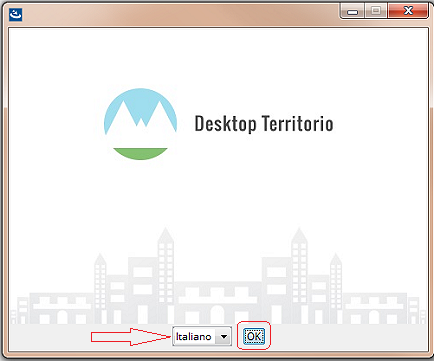
Il "wizard" di installazione presenta una prima schermata che illustra le varie fasi della procedura di installazione dell’applicazione "Desktop Territorio" e fornisce alcune informazioni sull’utilizzo del "wizard" stesso.
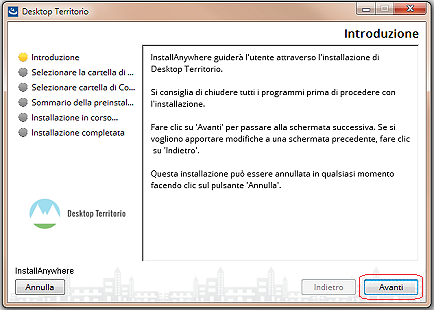
Cliccando sul pulsante 'Avanti' si procede con la scelta della directory di installazione, ossia il percorso locale in cui si desidera installare l’applicazione.
La directory suggerita installa l’applicazione sul disco "C" al percorso "C:\DesktopTerritorio", ma eventualmente l’utente può cambiare la destinazione premendo sul pulsante "Scegli" ed indicando il percorso di installazione desiderato.
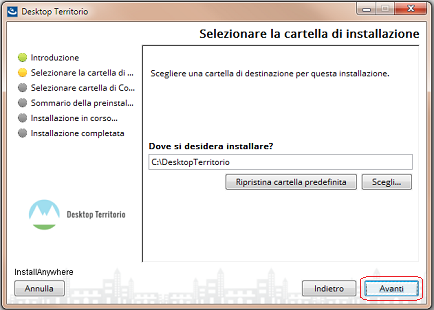
E’ necessario ricordare il percorso di installazione perché in questo percorso verrà creata anche la cartella contenente l’eseguibile per effettuare un'eventuale disinstallazione dell’applicazione.
Selezionando il pulsante 'Avanti', si prosegue con il processo di installazione.
Viene visualizzata la schermata di riepilogo, nella quale è possibile controllare le impostazioni di installazione precedentemente selezionate.

Premendo sul pulsante 'Installa' si procede all’installazione dell'applicazione, mentre con il pulsante Indietro si torna alla schermata precedente per cambiare le impostazioni; per annullare le scelte fin qui operate bisogna invece cliccare sul pulsante 'Annulla'.
Al termine della procedura di installazione, se tutto va a buon fine, si ottiene la seguente schermata:
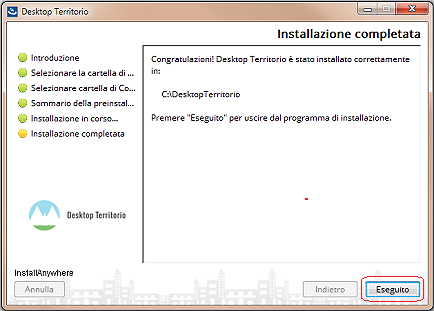
Premendo sul pulsante 'Eseguito', si conclude l'installazione ed è possibile avviare l’applicazione attraverso l’icona che viene creata sul "desktop" della postazione di lavoro.
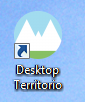
Una volta completata la procedura di installazione, sulla postazione di lavoro viene creata la cartella DesktopTerritorio contenente a sua volta la seguente struttura di cartelle:
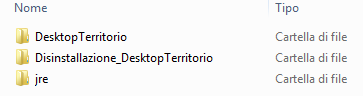
In particolare nella cartella DesktopTerritorio è prevista una ulteriore struttura di cartelle nella quale si trovano i diversi componenti dell'applicazione.
L’immagine sotto riportata evidenzia la situazione descritta nel caso di sistema operativo Windows.
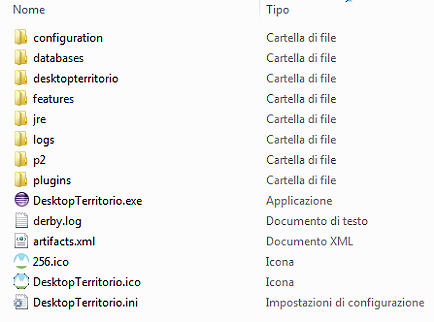
La cartella Disinstallazione_DesktopTerritorio contiene, invece, l’eseguibile per effettuare la disinstallazione dell’applicazione.



 Esprimi il tuo gradimento sui contenuti di questa pagina
Esprimi il tuo gradimento sui contenuti di questa pagina
